Nếu hay lang thang trên những website hay Forum về Smartphone thì chắc hẳn bạn đã từng thấy những chủ đề liên quan đến root thiết bị, đặc biệt là các thiết bị Android. Nếu bạn đang thắc mắc vì sao phải root hay làm thế nào để root thiết bị Android của mình. Mời các bạn cùng tham khảo bài viết dưới đây của Quản trị mạng.
Sau khi root điện thoại Android, bạn có toàn quyền truy cập hệ thống và có thể chạy nhiều loại ứng dụng mà yêu cầu quyền root. Những ứng dụng này có thể vô hiệu hóa bloatware, kiểm soát ứng dụng được phép, kích hoạt kết nối và nhiều điều tuyệt vời khác.
Tổng quan về root Android

1. Root là gì?
Root có nhiều cách hiểu tùy vào từng thiết bị và trường hợp. Khi dùng root Android, thì ở đây root là việc mở khóa thiết bị Android để cho phép truy cập nhiều hơn đến phần mềm cốt lõi có thể đã bị nhà sản xuất thiết bị chặn.
Android được phát triển trên nền tảng Linux. Đối với Linux và những hệ điều hành UNIX khác thì root user tương đương với Administrator user trên Windows. Root user được quyền truy cập toàn bộ hệ thống file trong hệ điều hành và làm bất cứ điều gì mình muốn. Theo mặc định, người dùng sẽ không có quyền quản trị trên thiết bị Android và những ứng dụng nhất định sẽ không hoạt động khi không có quyền quản trị. Một số cài đặt, can thiệp sâu vào hệ thống cũng sẽ cần phải root máy mới có thể thực hiện được. Nói cách khác, Root Android là cách để bạn có được quyền quản trị trên thiết bị Android, từ đó có thể thực hiện những tinh chỉnh nâng cao hoặc can thiệp sâu vào file hệ thống.
Với quyền quản trị, bạn có thể vô hiệu hóa bloatware (các phần mềm được nhà sản xuất cài sẵn trên điện thoại) trong điện thoại, không cho phép ứng dụng một cách thủ công, chạy tường lửa, truy cập toàn bộ file hệ thống hoặc kết nối thiết bị, thậm chí khi tính năng kết nối bị vô hiệu hóa. Nhiều ứng dụng trong Google Play store (trước đây là Android Market) đòi hỏi quyền quản trị và sẽ không sử dụng được cho đến khi bạn root thiết bị.
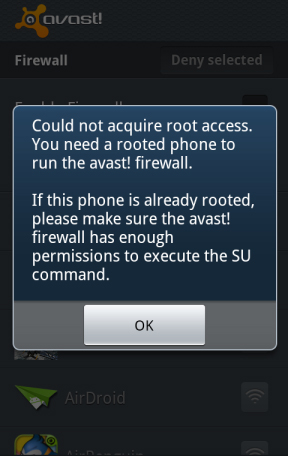
Root thiết bị là không bắt buộc. Ta chỉ cần root thiết bị nếu muốn làm những việc yêu cầu quyền quản trị ở người dùng.
2. Vì sao nên root thiết bị Android của bạn?
Dưới đây là một số lí do vì sao bạn nên root thiết bị Android của mình:
- Cài đặt Custom ROM:
Sau khi thiết bị Android của bạn được root, bạn có thể Flash một Custom ROM hoặc Kernel, điều này đồng nghĩa với việc bạn sẽ được trải nghiệm và sử dụng điện thoại Android của mình giống hệt như vừa mới mua.
- Gỡ bỏ Preinstalled Crapware:
Các nhà sản xuất không cho phép người dùng gỡ bỏ cài đặt các ứng dụng Preinstalled trên thiết bị của họ. Tuy nhiên khi root các thiết bị này, người dùng có thể gỡ bỏ các cài đặt một cách dễ dàng.
- Chặn quảng cáo (Ads) trên bất kỳ một ứng dụng nào:
Mỗi khi bạn chơi game,... trên màn hình lại hiển thị một popup quảng cáo và điều này khiến bạn cảm thấy cực kỳ khó chịu. Tuy nhiên nếu một thiết bị đã được root thì tất cả các quảng cáo này sẽ bị "loại bỏ" và không còn gây khó chịu cho bạn nữa.
- Cài đặt các ứng dụng không tương thích:
Một số ứng dụng đòi hỏi quyền truy cập root thì mới có thể cài đặt được trên thiết bị của bạn. Do đó nếu thiết bị của bạn được root, bạn có thể thoải mái cài đặt các ứng dụng này.
- Tăng tốc quá trình khởi động thiết bị Android và kéo dài tuổi thọ pin:
Một số ứng dụng như Greenify có thể tự động đóng các ứng dụng không sử dụng trên thiết bị Android của bạn để cải thiện hiệu suất thiết bị của bạn. Và tất nhiên, Greenify cần truy cập root.
- Cập nhật phiên bản Android mới nhất:
Cập nhật hệ điều hành luôn là vấn đề đau đầu với người dùng Android. Bằng cách root thiết bị, bất kể lúc nào bạn cũng có thể tải về và cài đặt hệ điều hành mới nhất (tối ưu cho từng dòng máy) trước khi nó chính thức được cung cấp.
3. Phương pháp root điện thoại Android
Có nhiều cách để root điện thoại Android và cách bạn sử dụng phụ thuộc vào điện thoại của bạn. Nói chung root liên quan đến một trong những quy trình sau:

Mở khóa Bootloader: Google và các nhà sản xuất thiết bị không chính thức hỗ trợ root, nhưng họ cung cấp một cách chính thức để có quyền truy cập cấp thấp vào một số thiết bị, sau đó cho phép bạn root. Ví dụ, các thiết bị Nexus dành cho nhà phát triển và bạn có thể dễ dàng mở khóa bootloader với một lệnh duy nhất. Sau đó bạn có thể root thiết bị bằng cách flash file zip chứa nhị phân SU từ màn hình khôi phục. Các nhà sản xuất khác cũng cung cấp các cách để mở khóa bootloader nhưng chỉ cho một số thiết bị cụ thể.
Khai thác lỗ hổng bảo mật: Một số nhà sản xuất không cung cấp cách thức chính thức để mở khóa bootloader và thay đổi phần mềm của họ. Tuy nhiên bạn vẫn có thể root những thiết bị này bằng cách khai thác lỗ hổng bảo mật trên thiết bị để cài đặt nhị phân SU vào phân vùng hệ thống. Bản cập nhật OTA có thể khắc phục lỗ hổng bảo mật và unroot thiết bị. Ví dụ, có một khoản tiền thưởng trị giá 18 nghìn USD cho người đầu tiên root được thiết bị Samsung Galaxy S5 chạy trên Verizon hoặc AT&T. Và một lỗ hổng đã được tìm thấy, nhưng các bản cập nhật trong tương lai có thể ngăn lỗ hổng này hoạt động và loại bỏ khả năng root Galaxy S5.
- Flash CyanogenMod hoặc ROM tuỳ chỉnh: Về mặt kỹ thuật, đây là cách mở rộng của hai phương pháp trên. Mở khóa bootloader và khai thác lỗ hổng bảo mật có thể cho phép bạn flash ROM tùy chỉnh như CyanogenMod, thường được root sẵn. CyanogenMod có một chuyển đổi đơn giản trên màn hình cài đặt của nó cho phép bạn kích hoạt hoặc vô hiệu hóa quyền truy cập root. Việc nâng cấp lên phiên bản mới của CyanogenMod hoặc ROM tùy chỉnh sẽ không hủy root thiết bị của bạn nếu ROM đi kèm với một cách tích hợp để kích hoạt root.
4. Một số lưu ý trước khi root điện thoại Android
Trước khi root điện thoại hay máy tính bảng Android thì có một số điều người dùng nên nhận biết:
- Bảo hành: Nhiều nhà sản xuất khẳng định rằng việc root làm mất hiệu lực bảo hành thiết bị. Tuy nhiên, root Android thực sự không gây hại cho phần cứng. Người dùng có thể “unroot” thiết bị và nhà sản xuất sẽ không thể biết nếu thiết bị đã từng được root.
- Bảo mật: Cụ thể là, Google Wallet có một lỗ hổng trên những thiết bị đã được root, có thể cho phép các ứng dụng khác truy cập mã PIN của người dùng và những thông tin cá nhân khác. Google Wallet sẽ hiển thị một bản tin cảnh báo nếu người dùng đang sử dụng chương trình trên một thiết bị đã root. Nếu là một trong những người sử dụng Google Wallet để thanh toán trên NFC thì bạn có thể muốn xem xét lại việc root thiết bị của mình.
- Hiện tượng “Brick”: Root thiết bị là một quá trình an toàn. Tuy nhiên, luôn có một số rủi ro gây hại cho thiết bị nếu người dùng thay đổi những thông số thông thường và thực hiện hack trên thiết bị. Đặc biệt, nếu người dùng đang cố gắng root một thiết bị hay một phiên bản hệ điều hành không được hỗ trợ bởi một công cụ. “Bricking” là làm hỏng thiết bị, làm cho nó không khác gì chức năng của một cục gạch. Khi root, jailbreak hoặc cài một ROM tự chế, hoặc hack around khác, sẽ luôn có những rủi ro nhất định. Sẽ là tốt hơn nếu nghiên cứu trước một chút và tìm hiểu xem liệu có người nào khác thông báo đã root thành công thiết bị giống mình hay chưa.
5. Cách root điện thoại Android bằng SuperSU
Trước khi bắt đầu quá trình này, bạn sẽ cần mở khóa bootloader theo cách chính thức và sau đó cài đặt môi trường TWRP Recovery, sau đó sử dụng TWRP để root điện thoại.
Tiếp theo để có quyền truy cập root, chúng ta sẽ sử dụng một chương trình có tên là SuperSU, cung cấp quyền truy cập vào các ứng dụng khác. Mặc dù bạn có thể tải SuperSU từ Google Play Store nhưng phiên bản đó không thực sự cung cấp quyền truy cập root. May mắn thay, SuperSU có một file .zip bạn có thể flash TWRP, từ đó có quyền truy cập root cùng với các tính năng quản lý các ứng dụng Android của SuperSU.
Để bắt đầu, truy cập vào link dưới đây để tải phiên bản mới nhất của SuperSU ở dạng file .zip về máy tính. Sau đó cắm điện thoại vào máy tính bằng cáp USB và kéo file zip SuperSU vào bộ nhớ trong hoặc thẻ SD của điện thoại.
http://forum.xda-developers.com/showthread.php?t=1538053Tiếp theo, khởi động điện thoại vào TWRP recovery. Cách truy cập vào chế độ này khác nhau tùy thuộc vào từng loại điện thoại. Ví dụ, bạn cần nhấn nút nguồn và nút giảm âm lượng cùng một lúc, sau đó sử dụng phím âm lượng để khởi động vào chế độ Recovery Mode.
Khi vào chế độ này, bạn sẽ thấy màn hình chính TWRP quen thuộc, click vào nút Install.
Lưu ý: Bạn nên thực hiện sao lưu trong TWRP trước khi tiếp tục.
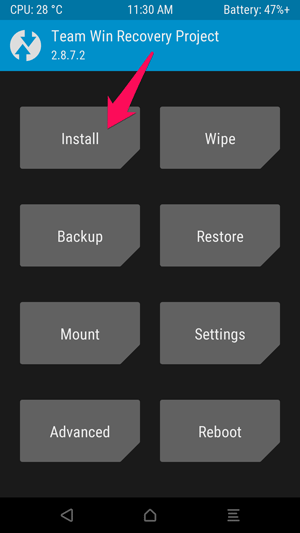
Bạn sẽ thấy màn hình như hình dưới xuất hiện, cuộn xuống và điều hướng đến file SuperSU ZIP bạn đã chuyển trước đó.
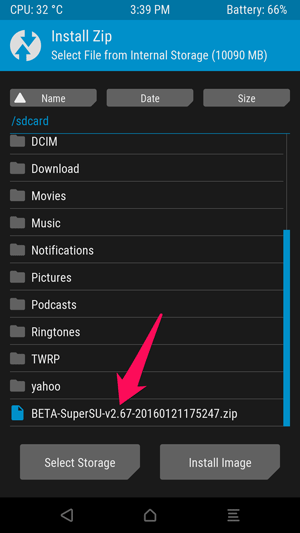
Chạm vào SuperSU zip và bạn sẽ thấy màn hình này, vuốt để xác nhận flash.
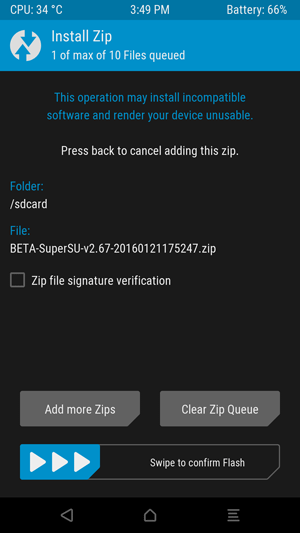
Quá trình flash gói SuperSU này chỉ mất có vài phút. Sau khi kết thúc, chạm vào nút Wipe cache/Dalvik xuất hiện và vuốt để xác nhận.
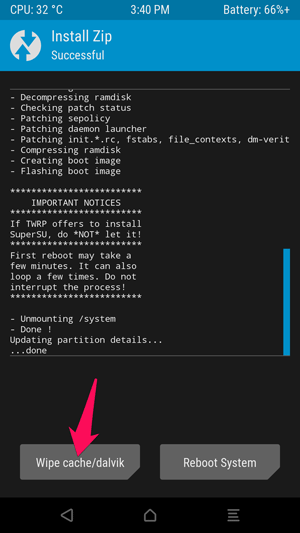
Khi kết thúc, chạm vào nút Reboot System để khởi động lại vào Android.
Nếu TWRP hỏi bạn có muốn cài đặt SuperSU ngay bây giờ không, hãy chọn Do Not Install. Đôi khi, TWRP không thể phát hiện ra rằng bạn đã có SuperSU trên thiết bị, do đó, nó sẽ yêu cầu flash phiên bản tích hợp sẵn của nó. Nhưng tốt nhất bạn nên tự flash phiên bản SuperSU mới nhất như đã thực hiện.
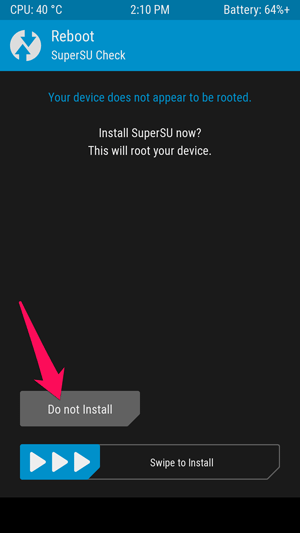
Quản lý quyền root với ứng dụng SuperSU
Khi khởi động lại điện thoại, bạn sẽ thấy biểu tượng SuperSU mới trong ngăn kéo ứng dụng của mình. SuperSU kiểm soát những ứng dụng khác trên điện thoại của bạn có quyền root. Bất cứ khi nào một ứng dụng muốn yêu cầu quyền root, nó phải hỏi ứng dụng SuperSU, ứng dụng này sẽ hiển thị lời nhắc yêu cầu.
Để đảm bảo root hoạt động bình thường, bạn có thể tải xuống ứng dụng Root Checker và xác minh trạng thái đã root. Hoặc tải xuống một ứng dụng chỉ dành cho root mà bạn muốn dùng thử và xem nó có yêu cầu bạn cấp quyền root không.
Ví dụ, nếu mở ứng dụng Greenify, một ứng dụng tiết kiệm pin Android tiện dụng dành cho điện thoại root, bạn sẽ thấy thông báo như hình dưới đây yêu cầu quyền truy cập root. Nếu click vào Grant và nhận thông báo thành công, điều này có nghĩa là bạn đã root thành công điện thoại.
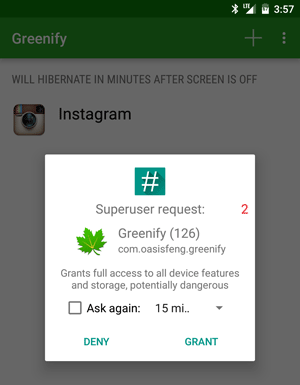
Để quản lý quyền root, hãy mở ngăn kéo ứng dụng và nhấn vào biểu tượng SuperSU. Bạn sẽ thấy một danh sách các ứng dụng đã được cấp hoặc từ chối quyền root. Chạm vào một ứng dụng để thay đổi quyền của nó. Nếu muốn unroot, hãy mở ứng dụng SuperSU, đi tới màn hình Settings của nó và nhấn vào tùy chọn Full unroot.
6. Sử dụng KingRoot để root điện thoại Android bất kỳ
Yêu cầu: Thiết bị Android của bạn phải còn ít nhất 20% pin hoặc nhiều hơn để không bị gián đoạn trong quá trình root.
Các bước thực hiện:
Bước 1:
Trên thiết bị Android của bạn, mở Settings => Security => Device Administration => đánh tích chọn Unknown Source để kích hoạt.
Bước 2:
Tải và cài đặt ứng dụng KingRoot APK trên thiết bị Android của bạn.
https://androidmtk.com/download-kingroot-applicationBước 3:
Sau khi hoàn tất quá trình cài đặt, bạn sẽ nhìn thấy biểu tượng ứng dụng trên Menu Launcher.
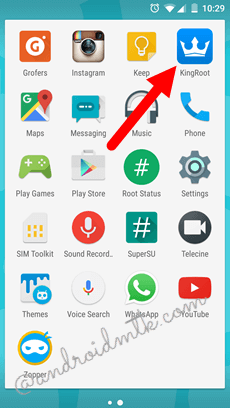
Bước 4:
Nhấn chọn biểu tượng KingRoot để mở ứng dụng.
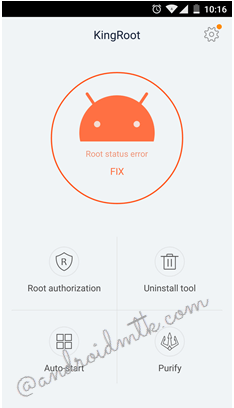
Bước 5:
Tiếp theo bạn nhấn chọn nút Start Root để bắt đầu quá trình root.
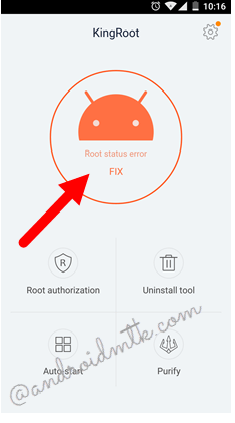
Bước 6:
Lúc này KingRoot sẽ bắt đầu quá trình root thiết bị Android của bạn.
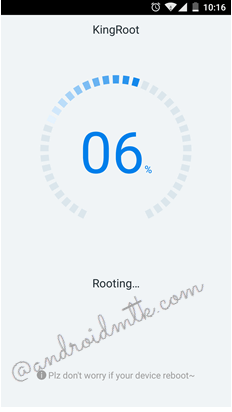
Bước 7:
Chờ cho đến khi trên màn hình thiết bị Android của bạn xuất hiện dấu tích lớn màu xanh như hình dưới đây thì đồng nghĩa với việc thiết bị của bạn đã được root thành công.
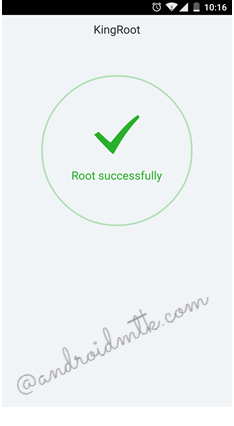
Bước 8:
Khởi động lại thiết bị Android của bạn là xong.
Ngoài ra bạn có thể tham khảo thêm video hướng dẫn root thiết bị Android 4.3, 4.4, 5.0 và 5.1 dưới đây:
Tham khảo thêm một số bài viết dưới đây:
- Ngăn chặn thông báo quảng cáo trên Android
- 3 cách gỡ bỏ ứng dụng cho thiết bị Android
- Giải mã các lỗi gặp phải trên Google Play và cách khắc phục
Chúc các bạn thành công!
 Công nghệ
Công nghệ  AI
AI  Windows
Windows  iPhone
iPhone  Android
Android  Học IT
Học IT  Download
Download  Tiện ích
Tiện ích  Khoa học
Khoa học  Game
Game  Làng CN
Làng CN  Ứng dụng
Ứng dụng 

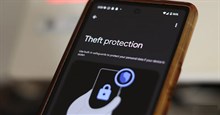

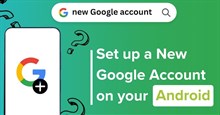


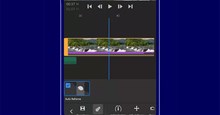
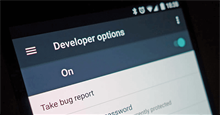










 Linux
Linux  Đồng hồ thông minh
Đồng hồ thông minh  macOS
macOS  Chụp ảnh - Quay phim
Chụp ảnh - Quay phim  Thủ thuật SEO
Thủ thuật SEO  Phần cứng
Phần cứng  Kiến thức cơ bản
Kiến thức cơ bản  Lập trình
Lập trình  Dịch vụ công trực tuyến
Dịch vụ công trực tuyến  Dịch vụ nhà mạng
Dịch vụ nhà mạng  Quiz công nghệ
Quiz công nghệ  Microsoft Word 2016
Microsoft Word 2016  Microsoft Word 2013
Microsoft Word 2013  Microsoft Word 2007
Microsoft Word 2007  Microsoft Excel 2019
Microsoft Excel 2019  Microsoft Excel 2016
Microsoft Excel 2016  Microsoft PowerPoint 2019
Microsoft PowerPoint 2019  Google Sheets
Google Sheets  Học Photoshop
Học Photoshop  Lập trình Scratch
Lập trình Scratch  Bootstrap
Bootstrap  Năng suất
Năng suất  Game - Trò chơi
Game - Trò chơi  Hệ thống
Hệ thống  Thiết kế & Đồ họa
Thiết kế & Đồ họa  Internet
Internet  Bảo mật, Antivirus
Bảo mật, Antivirus  Doanh nghiệp
Doanh nghiệp  Ảnh & Video
Ảnh & Video  Giải trí & Âm nhạc
Giải trí & Âm nhạc  Mạng xã hội
Mạng xã hội  Lập trình
Lập trình  Giáo dục - Học tập
Giáo dục - Học tập  Lối sống
Lối sống  Tài chính & Mua sắm
Tài chính & Mua sắm  AI Trí tuệ nhân tạo
AI Trí tuệ nhân tạo  ChatGPT
ChatGPT  Gemini
Gemini  Điện máy
Điện máy  Tivi
Tivi  Tủ lạnh
Tủ lạnh  Điều hòa
Điều hòa  Máy giặt
Máy giặt  Cuộc sống
Cuộc sống  TOP
TOP  Kỹ năng
Kỹ năng  Món ngon mỗi ngày
Món ngon mỗi ngày  Nuôi dạy con
Nuôi dạy con  Mẹo vặt
Mẹo vặt  Phim ảnh, Truyện
Phim ảnh, Truyện  Làm đẹp
Làm đẹp  DIY - Handmade
DIY - Handmade  Du lịch
Du lịch  Quà tặng
Quà tặng  Giải trí
Giải trí  Là gì?
Là gì?  Nhà đẹp
Nhà đẹp  Giáng sinh - Noel
Giáng sinh - Noel  Hướng dẫn
Hướng dẫn  Ô tô, Xe máy
Ô tô, Xe máy  Tấn công mạng
Tấn công mạng  Chuyện công nghệ
Chuyện công nghệ  Công nghệ mới
Công nghệ mới  Trí tuệ Thiên tài
Trí tuệ Thiên tài